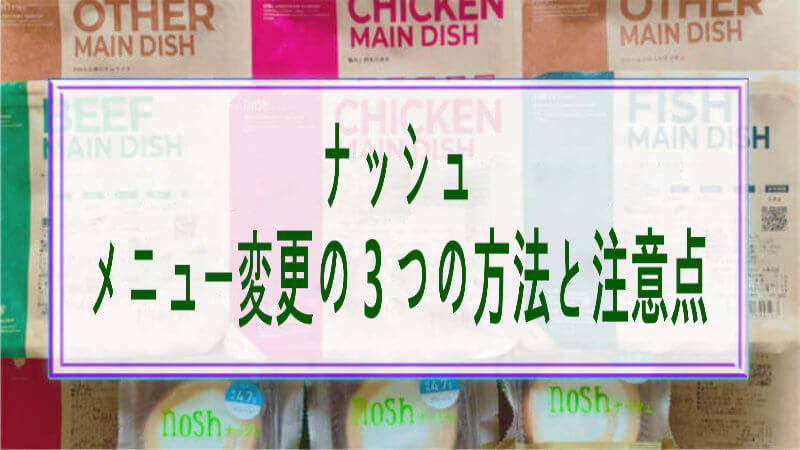本記事では「ナッシュにログインできない原因と解決方法」「マイページでよく使う機能3つ」について解説しています。
今あなたは、ナッシュはに気になっているけれど、このようなことを知りたいと思っていますよね?

ログインできなかった時の解決方法はあるのかな?
注文後ログインすると、どのようなことができるようになるのかな?
我が家では、ナッシュを月40食~50食ほど利用しています。
利用当初は、ログインに何度も失敗した経験がありますし、マイページでどのようなことができるのか?が全然わからなくて、不安な気持ちで利用していた覚えがあります。
本記事を最後までお読みいただくことで、以下のような不安を解消することができます。
- マイページにログインできない原因3つ
- マイページにログインできない時の3つの解決方法
- マイページでよく使う機能3つ
\糖質制限プログラム 全メニュー糖質30g以下/
\業界最安値499円 初回300円OFF/
ナッシュにログインできない原因は3つあります

「あれ?おかしいな?ログインできない!」何度も何度もログインを試みてもダメ!
誰しもが体験したことのありますよね?
マイページにログインできない時の主な理由として、3つ考えられます。
- 登録時のパスワードを忘れた。
- 登録時のメールアドレスを忘れた。
- メールアドレス・パスワード・電話番号すべて忘れてしまった。
ナッシュは、仮にパスワードを忘れても、メールアドレスをわすれても、どちらとも忘れてもログインに困らないように別な手段が用意されています。
\糖質制限プログラム 全メニュー糖質30g以下/
\業界最安値499円 初回300円OFF/
ログインできない時の3つの解決方法を解説します

それでは、マイページにログインできない3つの解決方法をそれぞれ説明していきますので、ぜひ参考にしてログインを試みてください。
パスワードを忘れた場合の解決方法
パスワードをリセットすることで解決します。
以下の手順でパスワードをリセットかけてください。

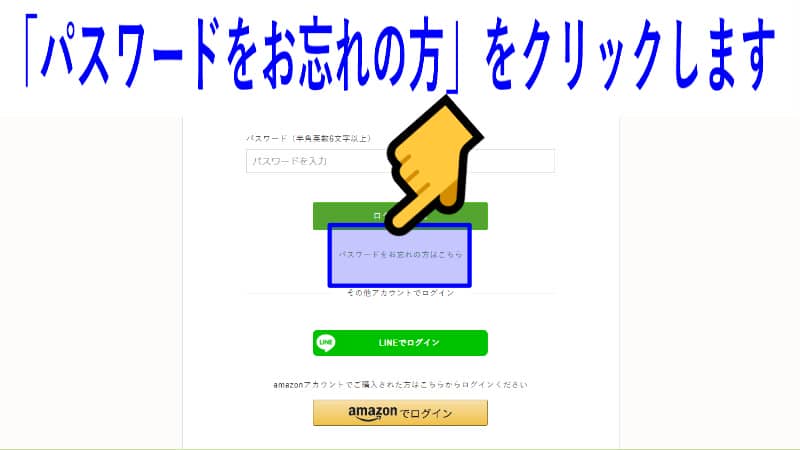
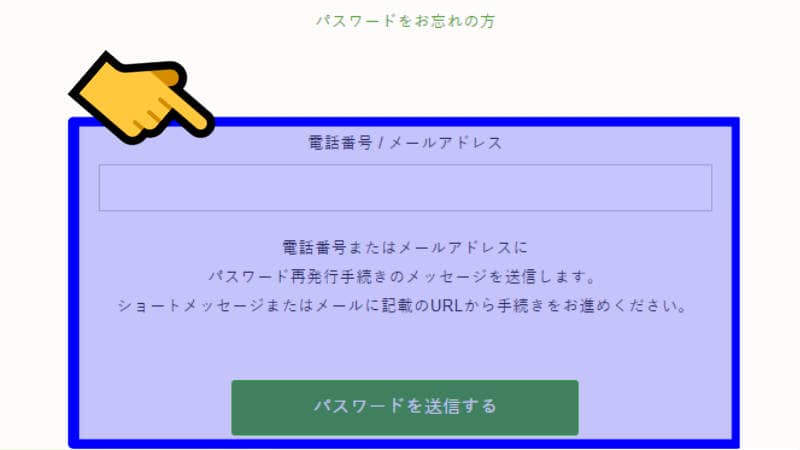
メールアドレスを忘れた場合の解決方法
ナッシュはメールアドレスを忘れても、最初に登録したスマホの電話番号でログインすることができます。
以下の手順でログインを試みてください。

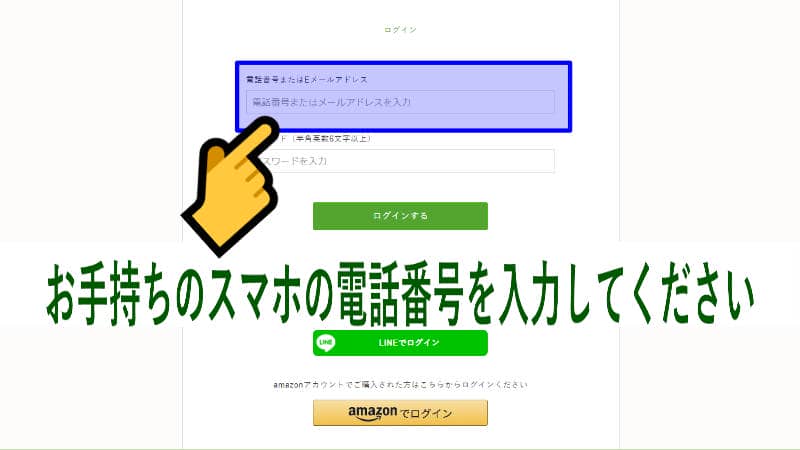
メールアドレスも電話番号もどちらとも忘れてしまった場合の解決方法
数ヶ月以上プラン停止をしていて、久々にナッシュの利用を再開したいという時あると思います。
また、スマホの機種交換やスマホを新規契約して、登録していた電話番号がどれだったのか?
登録したメールアドレスやスマホの番号を忘れてしまったということは、よくあることだと思います。
 とし
としナッシュにログインできないということは、絶対にありませんので、ご安心ください。
すべて忘れてしまった場合の解決方法は、3つあります。
- LINEアカウントでのログインする方法
- Amazonアカウントでのログイン方法
- カスタマーサポートに問い合わせる方法
もし、あなたがLINEアカウントやAmazonのアカウントをもっているのであれば、そのアカウントでログインすることができます。
LINEアカウントでのログイン画面
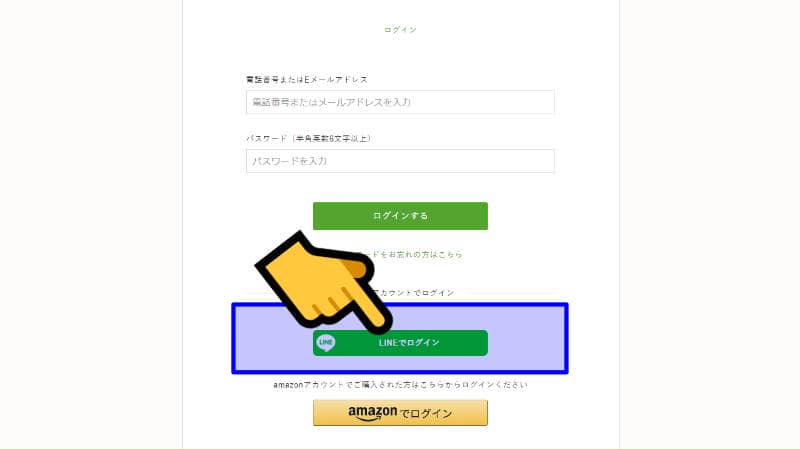
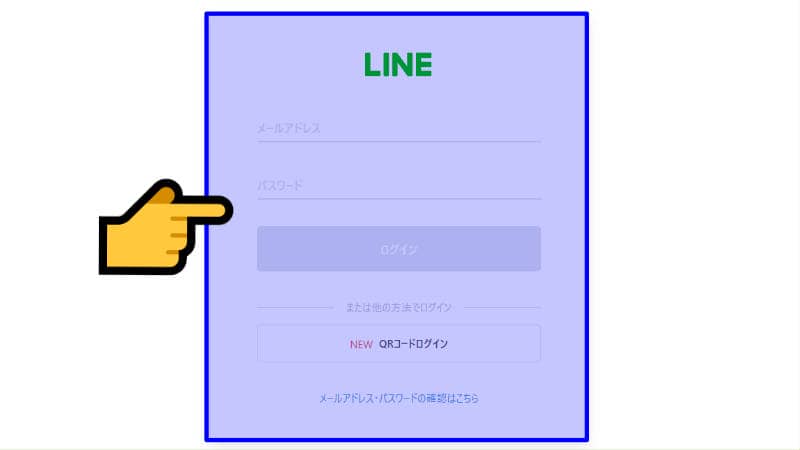
LINEアカウントをQRコードでログインする方法
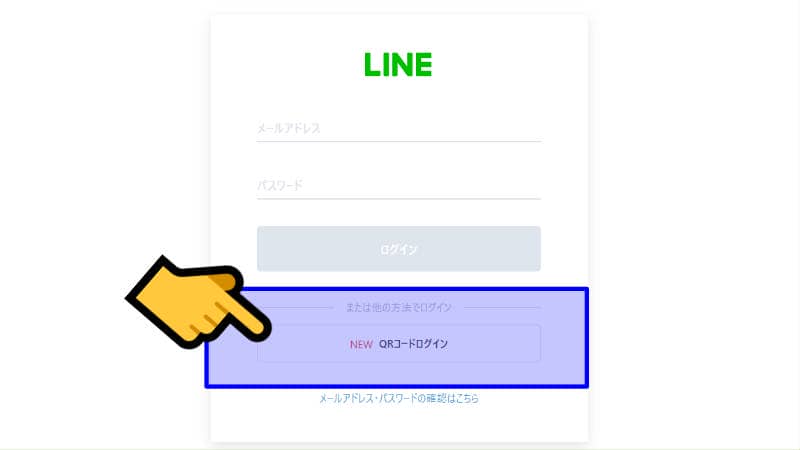
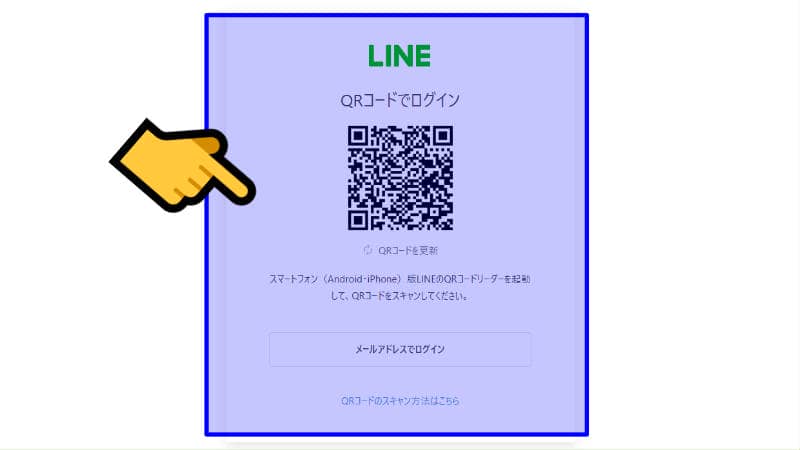
Amazonアカウントでのログイン画面
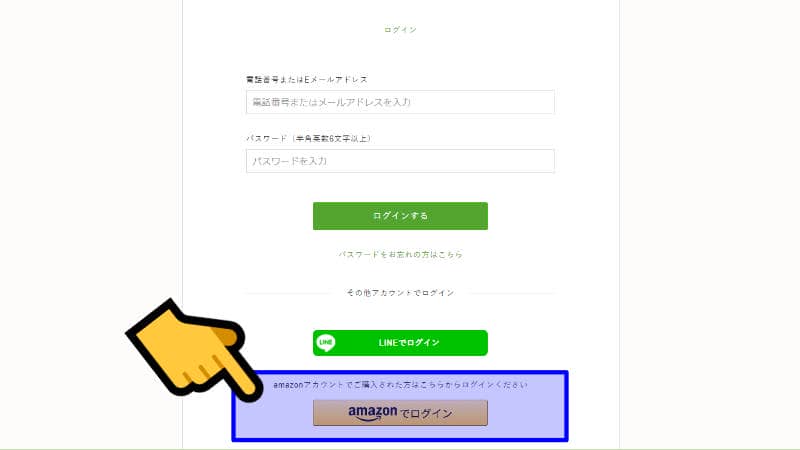
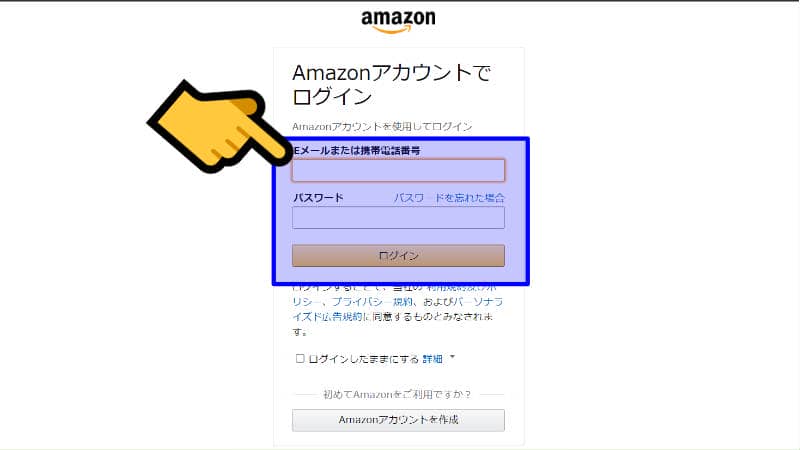
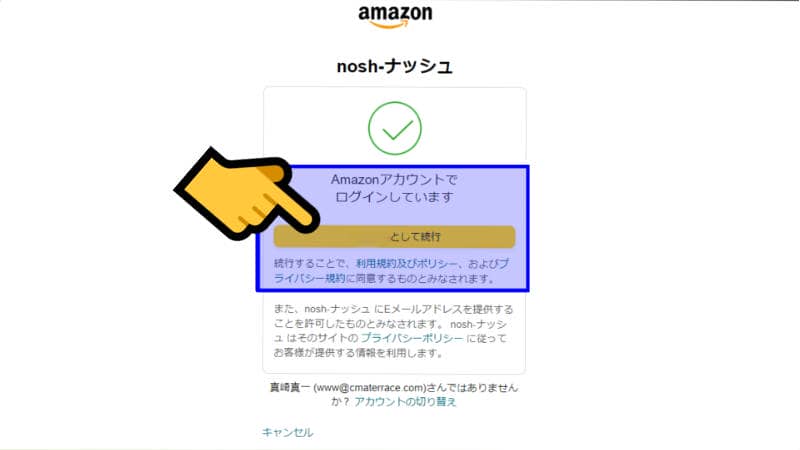
ナッシュはメールのみの通販とは違って、きちんと電話窓口が設けられていますので、カスタマーサポートに電話して解決するのが一番スピーディーだと思います。
カスタマーサポートの問い合わせ先になりますので、電話して解決しましょう。
ナッシュのカスタマーサポートのお問合せ先
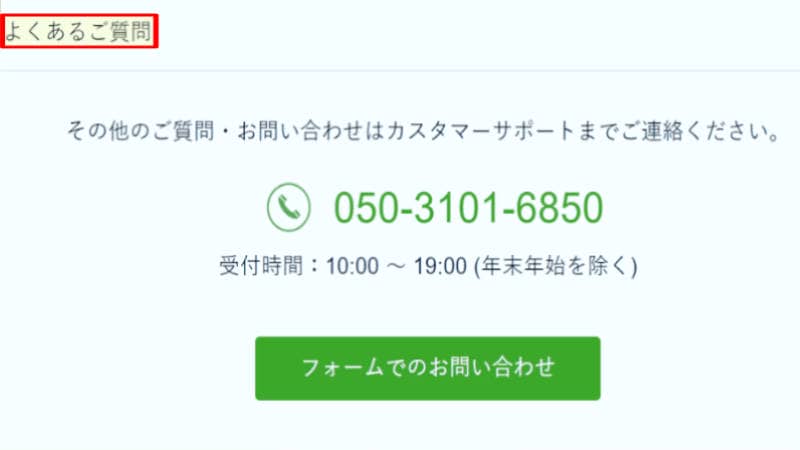
上記3パターンからであれば、どの方法でもでもログインすることができるようになりますので、慌てずにログインを試みてください。
いかがでしたでしょうか?
ナッシュのログイン方法は、直接入力やLINEアカウント・Amazonアカウントと3つのログイン方法がありますので、どの方法でもログインのしやすさは同じだと思います。
あくまでもLINEアカウントやAmazonアカウントでログインするのは代替策とおさえておいて、今後直接入力ができるように、メールアドレスと電話番号、そしてパスワードを復活させておくことを推奨します。
なお、LINEアカウントを使う場合は、お得なキャンペーンやクーポンをいち早く受け取れるというメリットがありますので、LINEアカウントでログインするのも良い選択だと思います。
ナッシュのキャンペーン情報の一例

お得情報は、LINEのほかTwitterでも同じ内容のキャンペーンを確認できますので、LINE・Twitterどちらでも利用しやすいSNSで確認してみてください。
ちなみに、我が家ではTwitterで確認しています。
ナッシュをお得に利用する方法については、コチラの記事で詳しく紹介していますので、お得な情報を確認したい方は、ぜひお読みになられてください。
また、Amazonでよく買い物する方は、アカウントを統一することができるので、メールアドレスやパスワード忘れ防止に役立つのではないかと思います。
\糖質制限プログラム 全メニュー糖質30g以下/
\業界最安値499円 初回300円OFF/
マイページでよく使う3つの機能を紹介します

マイページでよく使う機能を一覧にまとめましたので、ご確認ください。
マイページでよく使う機能を一覧
| マイページでよく使う機能 | 内容 |
|---|---|
| 配送スケジュール | メニュー変更、配送のスキップ |
| お届け設定 | 支払い方法、配送間隔・食数プランの変更、代替商品の設定などのナッシュの根幹の機能 |
| 食材フィルタ機能 | アレルギー食材を除外してメニュー表示する機能 |
下の画像は、実際にマイページでよく使う機能の場所になりますので、設定場所をご確認ください。
実際のマイページとよく使う機能の場所
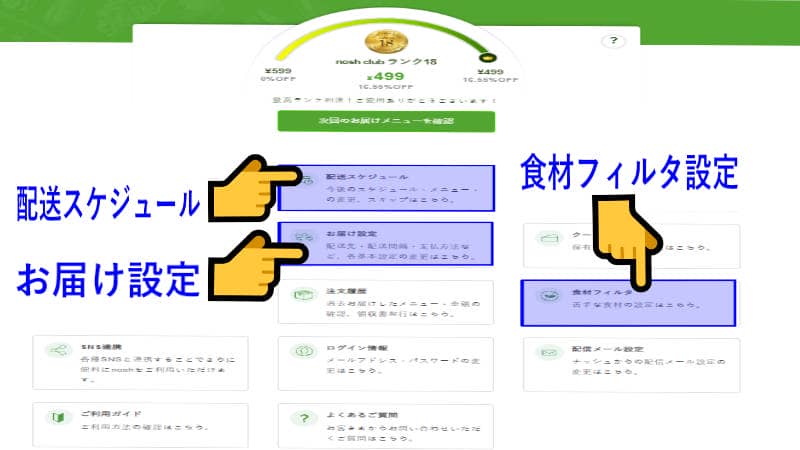
ここで挙げた3つの機能は、ナッシュを利用していく上で、かなり頻繁に使う機能ばかりです。
配送スケジュールでは、メニュー変更やスキップの機能があります
「配送スケジュール」は、どの機能よりもよく使う機能です。
配送スケジュール全体画面
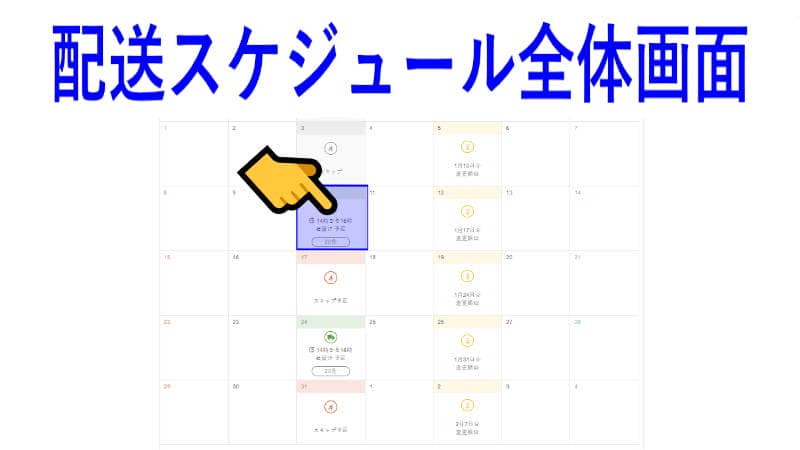
配送スケジュールでは、お届けメニューやお届け日やお届け時間に関する確認・変更ができます。
「お届けを変更」画面
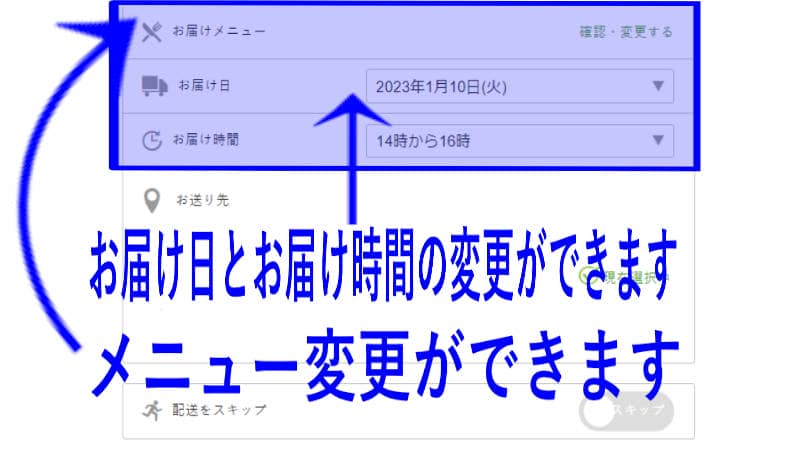
ナッシュはメニューの更新頻度が多く、1週間に3品以上新メニューが販売され、反対に2品~3品人気のないメニューが終売しますので、メニューの変更は頻繁になると思います。
新メニューと終売メニューのお知らせ

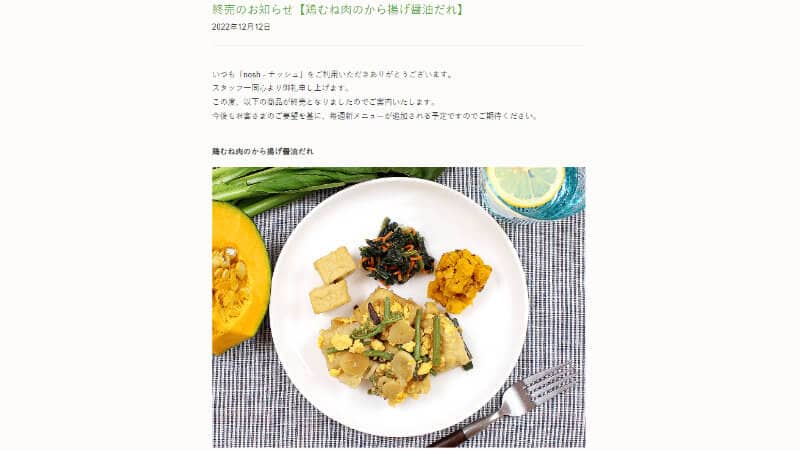
 とし
としナッシュを飽きずに継続できるのは「多彩なメニューが豊富だから」という理由があります。
ナッシュのメニューの更新頻度の詳細は、コチラの記事で説明しておりますので、ご確認ください。
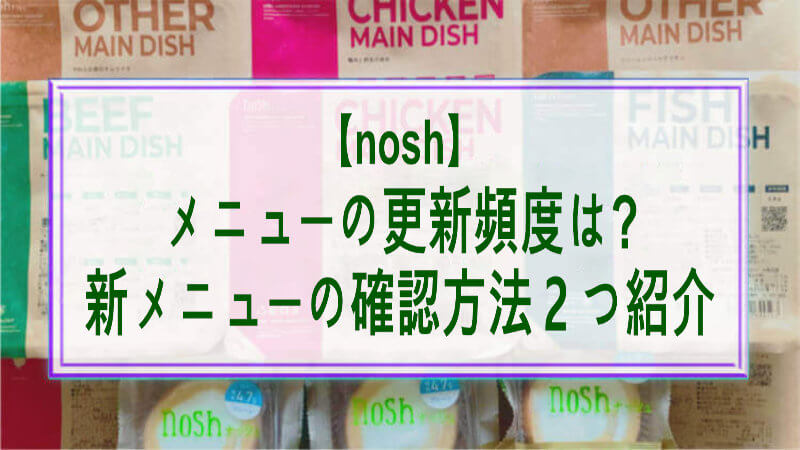
ナッシュのメニューの変更方法の詳細は、コチラの記事で説明しておりますので、ご確認ください。
配送スケジュールでは、お弁当が「冷凍庫に余ってしまった」「一時的に不在になる」などの理由で、配送予定日の配送をストップする機能「配送のスキップ」があります。
反対に、お弁当を追加したい時にも、利用できるので大変便利です。
配送のスキップ機能は、メニュー変更と同じくらい頻繁に使う機能だと思います。
スキップの手続きの場所
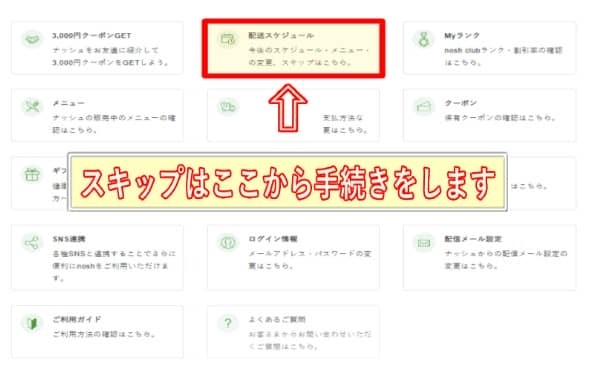
実際のスキップの手続きの方法
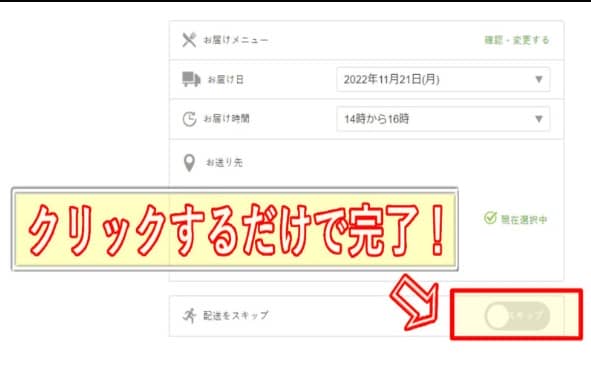
スキップ機能の使い方についての詳細は、コチラの記事で説明しておりますので、ご確認ください。

お届け設定では、ナッシュの根幹の機能が詰まっています
お届け設定では、「支払い方法、配送間隔・食数プラン」の変更、代替商品の設定など、ナッシュの根幹機能がぎっしり詰まっています。
お届け設定の設定場所
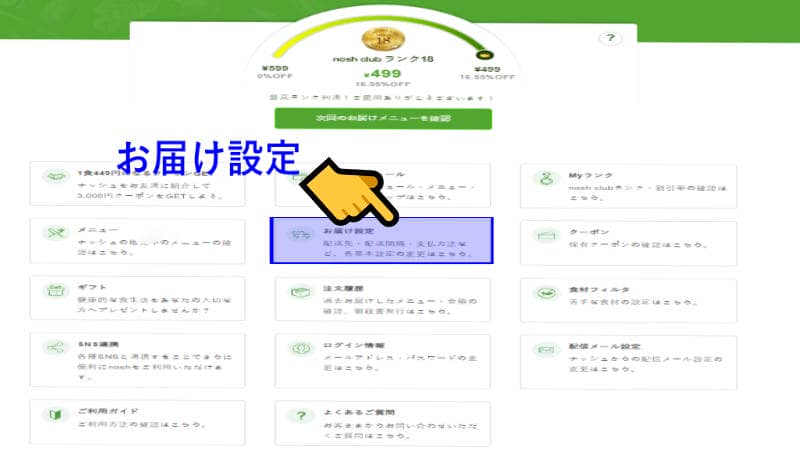
お届け設定の設定画面
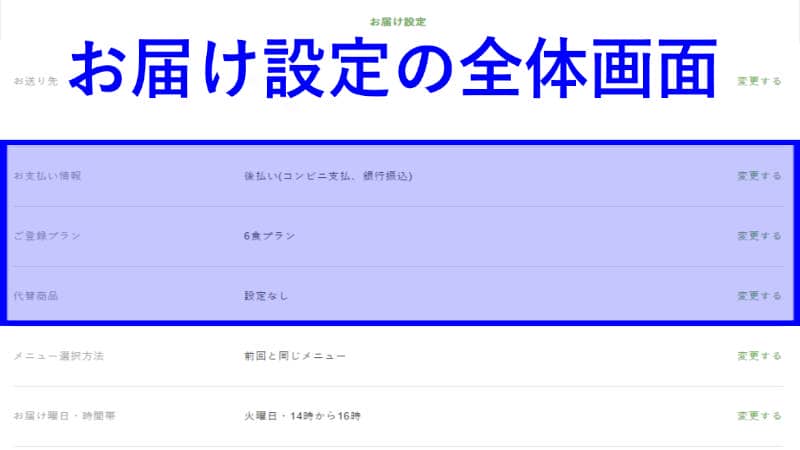
ナッシュの支払い方法は、後払い決済・代金引換・クレジットカードと大きく分けると3種類の支払い方があります。
お届け設定では、支払い方法を変更することができます。
支払い方法の変更画面
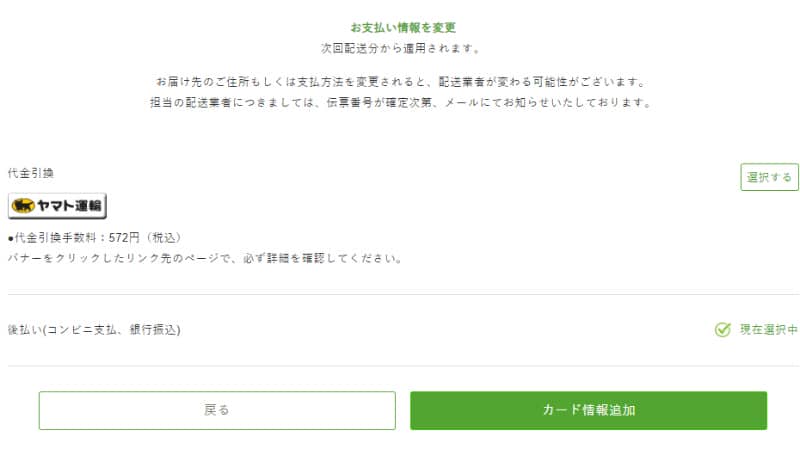
支払い方法については、コチラの記事で詳しく説明しておりますので、ご確認ください。



お届け設定では、お届けする間隔や食数の変更などができます。
ご家庭の事情で、2週間に1回の配送が毎週または3週間に1回の配送間隔に変更する必要がでてくるかもしれません。
また、一回の配送で10食を20食に、反対に10食を8食に変更する必要がでてくるかもしれません。
そんな時にお届け設定で、配送間隔と食数プランの変更ができます。
ご登録プラン変更画面
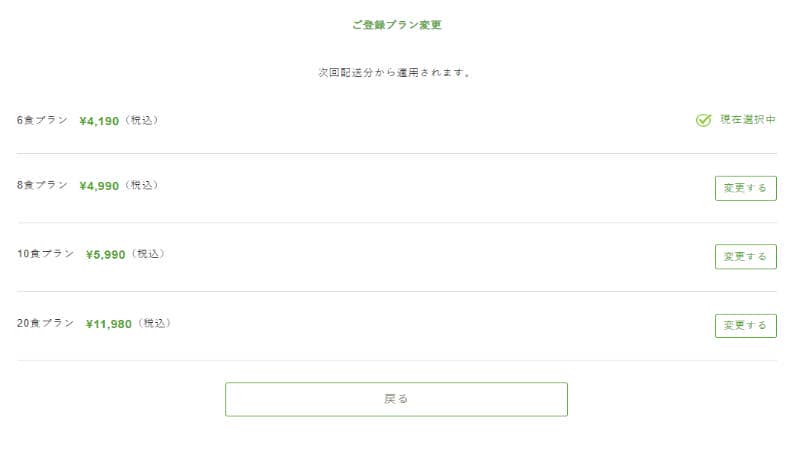
食数プランや配送間隔の変更については、コチラの記事で詳しく説明していますので、ご確認ください。
ナッシュは、1回の配送で食数が多ければ多いほどお得に安く利用できます。
ナッシュの料金については、コチラの記事で詳しく説明していますので、ご確認ください。
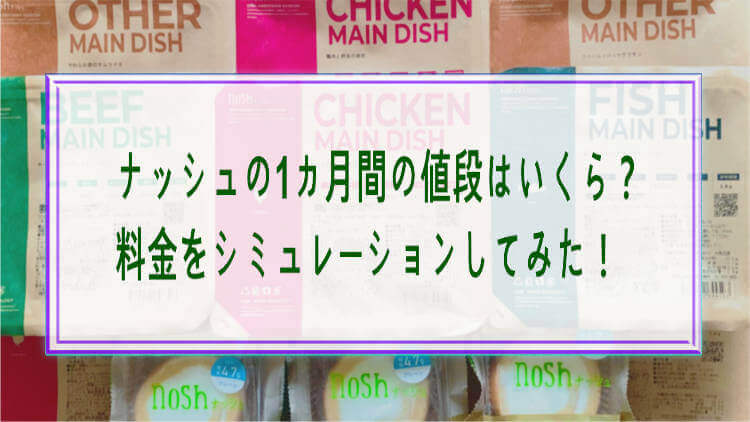
ナッシュの配送についての詳細は、コチラの記事で説明していますので、ご確認ください。

最後に、代替商品の設定です。
ナッシュは、1週間に2品~3品が終売します。
終売したメニューが、あなたが選んだメニューに入っていた場合に、代替商品を設定していれば、自動的にメニューに追加してくれます。
代替商品の設定画面
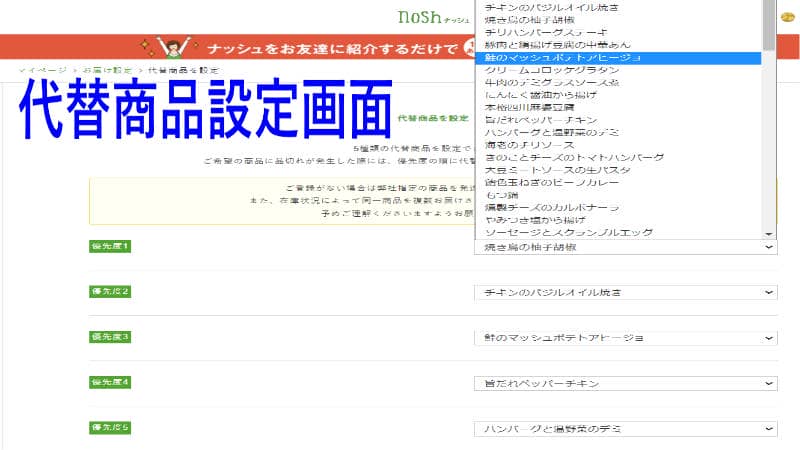
メニュー変更や配送日の変更と違って、よく使う機能ではないのかもしれませんが、必要に応じて設定し直すことがあると思います。
代替商品の設定についての詳細は、コチラの記事で説明していますので、ご確認ください。

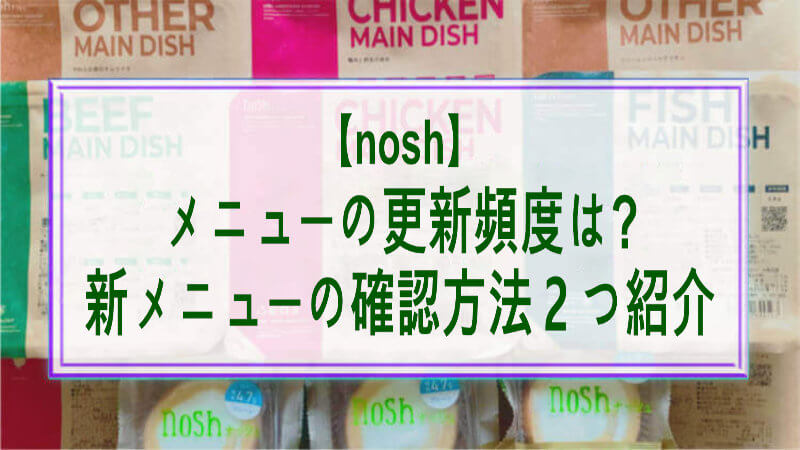
食材フィルタでは、アレルギー食材を除外する設定ができます
食材フィルタでは、アレルギー食材を除外して、メニューを自動的に選んでくれる機能です。
食材フィルタ機能の設定場所
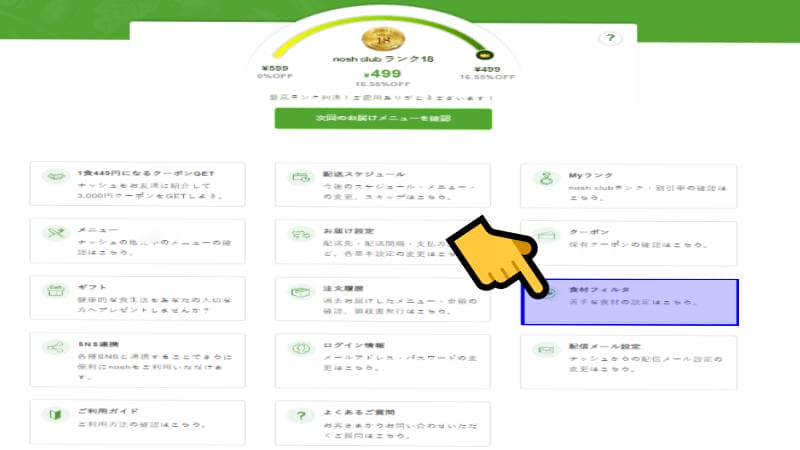
食材フィルタ機能の詳細は、コチラの記事で説明しておりますので、ご確認ください。

なお、アレルギー食材を除外したメニューを自分で選びたい場合は、配送スケジュールの「メニュー変更」から設定します。
食材フィルタ機能の設定画面
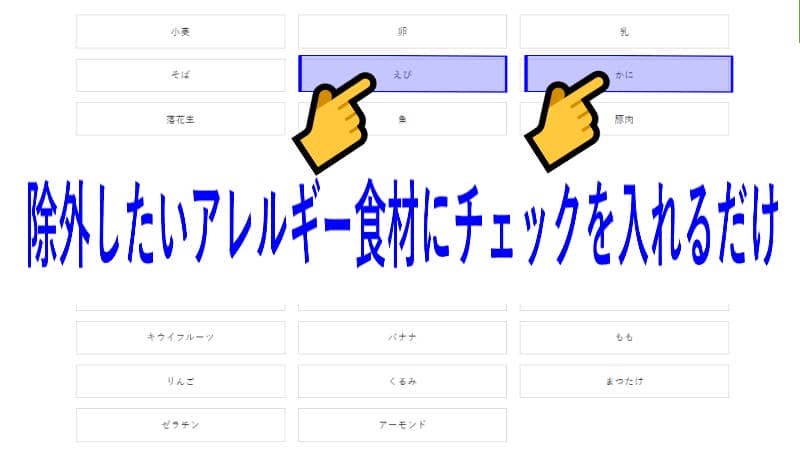
詳しくは、メニュー変更で説明しておりますので、コチラの記事をご確認ください。
\糖質制限プログラム 全メニュー糖質30g以下/
\業界最安値499円 初回300円OFF/
ログインできない時でもたくさんのログイン方法がある!ぜひ便利なマイページの機能を使ってナッシュをお試しください

いかがでしたでしょうか?
本記事では、「ナッシュにログインできない原因と解決方法」「マイページでよく使う3つの機能」について解説してきました。
ナッシュは、ログインできなくても、別な代替手段があります。
以下は、ナッシュにログインできない場合の原因と解決方法になります。
- 登録時のパスワードを忘れた場合は、パスワードリセットかければログインできます。
- 登録時のメールアドレスを忘れた場合は、電話番号でログインできます。
- メールアドレス・パスワード・電話番号すべて忘れた場合は、LINEアカウントやAmazonアカウントでログインできます。
ナッシュは、ログイン方法が「直接入力」「LINEアカウント」「Amazonアカウント」の3種類の方法があります。
ログインができない時は、別な手段でログインしてください。
無事、ログインできた後は、マイページで便利な機能を使ってナッシュをお楽しみください。
マイページでよく使う機能は、以下の3つの機能です。
- 「配送のスケジュール」
- 「お届け設定」
- 「食材フィルタ」
特に配送スケジュールは、メニュー変更や配送のスキップなどができますので、配送日ごとに頻繁に利用する機能だと思います。
ナッシュは、新メニューが1週間に3品と次々と販売しますので、メニューに飽きることがありません。
ぜひ、自分好みのメニューをリピートしつつも、同時に新メニューの味も試してみて下さい。